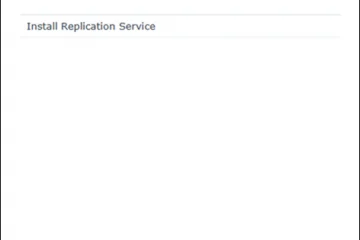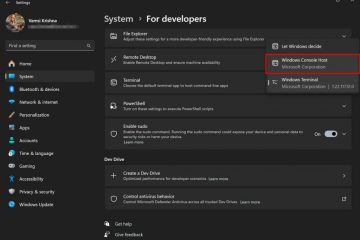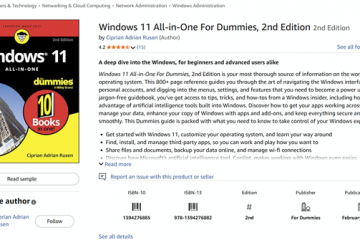Als ich kürzlich WSL (Windows-Subsystem für Linux) auf meiner brandneuen Windows 11-Installation installierte und versuchte, Ubuntu zu starten, bekam ich die seltsame Fehlermeldung „Fix WslRegisterDistribution failed with error: 0x800701bc.“ Dies hielt mich von der Installation ab und Öffnen einer beliebigen Linux-Distribution in WSL.
Der vollständige Fehler lautet wie folgt:
Fix WslRegisterDistribution fehlgeschlagen mit Fehler: 0x800701bc
Fehler: 0x800701bc WSL 2 erfordert ein Update seiner Kernelkomponente.
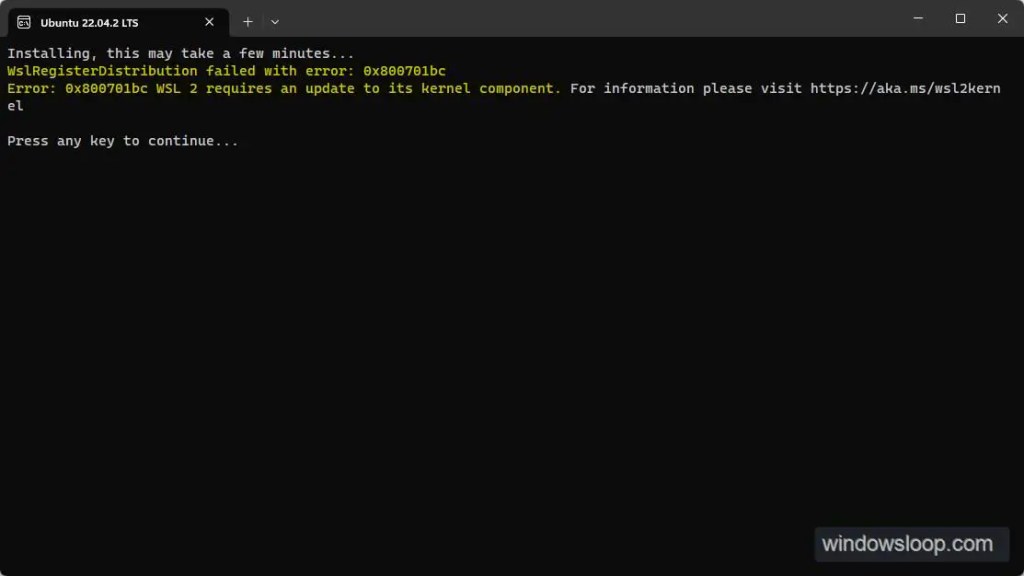 WslRegisterDistribution Error 0x800701bc
WslRegisterDistribution Error 0x800701bc
Wie Sie Ich kann sehen, dass der Fehler besagt, dass der WSL-Kernel ein Update benötigt. Ich habe jedoch gerade WSL installiert und es sollte auf dem neuesten Stand sein. Zum Glück lässt sich der Fehler recht einfach beheben. Wenn Sie diesen Fehler jemals sehen, befolgen Sie die unten aufgeführten Schritte.
WslRegisterDistribution-Fehler 0x800701bc beheben
Um den 0x800701bc WslRegisterDistribution-Fehler zu beheben, müssen wir die WSL-Kernelkomponente aktualisieren. Zum Glück ist es ganz einfach. Ich zeige es Ihnen.
Öffnen Sie das Menü Power User mit der Tastenkombination Windows-Taste + X. Wählen Sie die Option Terminal (Admin) , um das Windows-Terminal zu öffnen. Geben Sie den Befehl „wsl –update“ ein und drücken Sie die Eingabetaste auf Ihrer Tastatur. Der Befehl aktualisiert und installiert WSL neu. Schließen Sie das Terminal und starten Sie Ihren Computer neu. Damit ist der WslRegisterDistribution Error 0x800701bc behoben. Sie können jetzt jede Linux-Distribution in WSL installieren und starten.
Schritte mit weiteren Details:
Wie gesagt, Sie müssen WSL auf Ihrem Computer aktualisieren, um den Fehler zu beheben. Öffnen Sie dazu Windows Terminal als Administrator. Klicken Sie mit der rechten Maustaste auf das Startmenü oder Drücken Sie die Tastenkombination „Windows-Taste + “-Befehl und drücken Sie die Eingabetaste auf Ihrer Tastatur.
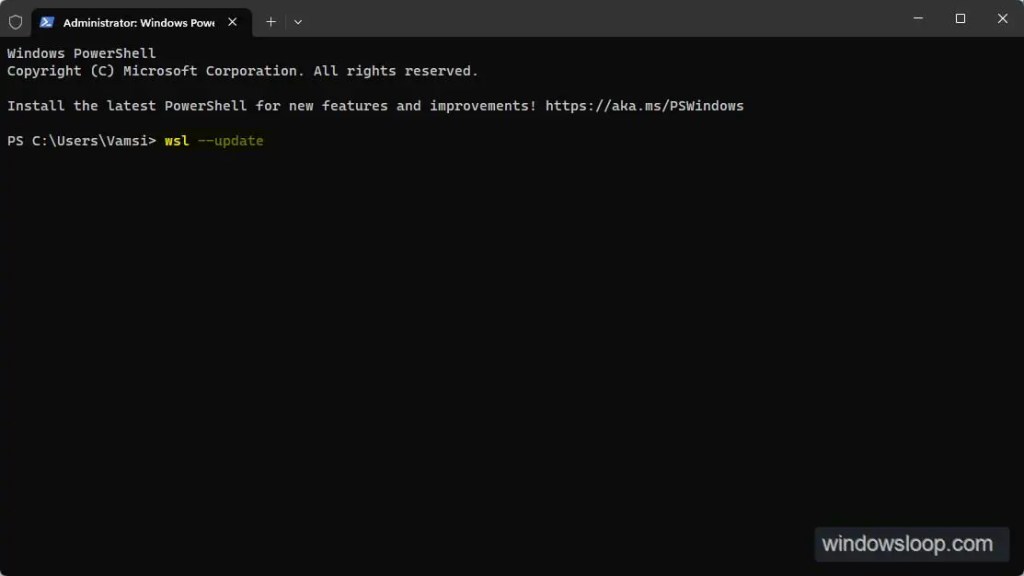
Sobald Dabei wird der WSL-Kernel aktualisiert. Sobald dies erledigt ist, wird die Meldung „Windows-Subsystem für Linux wurde installiert“ angezeigt.
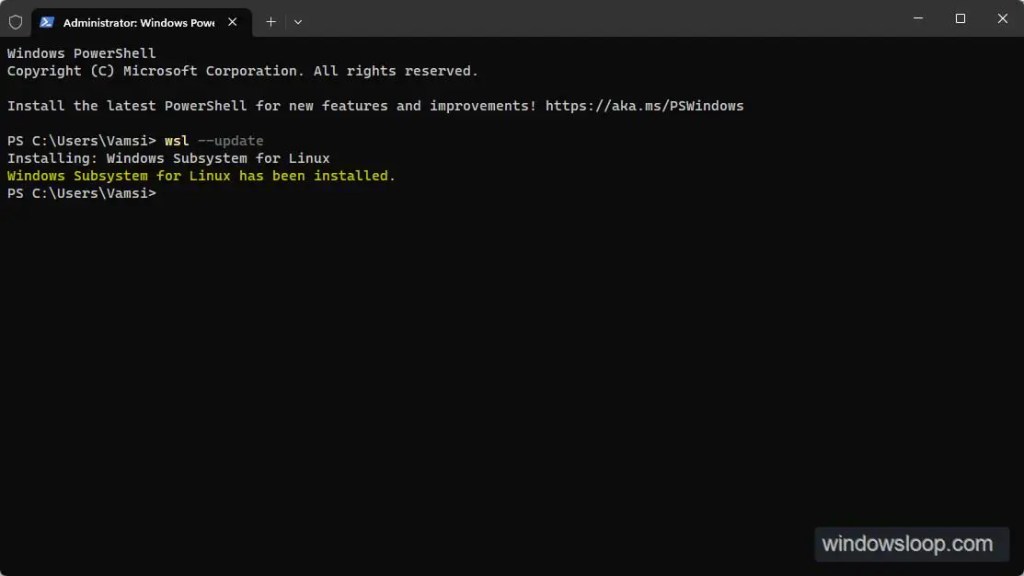
Wenn Sie den Befehl nicht ausführen möchten oder er nicht funktioniert hat, können Sie das WSL-Kernel-Update-Paket von Microsoft herunterladen und ausführen. Gehen Sie dazu zur offiziellen Microsoft WSL-Handbuchseite. und klicken Sie unter Schritt 4 auf den Link zum WSL2-Linux-Kernel-Updatepaket, um laden Sie es herunter.
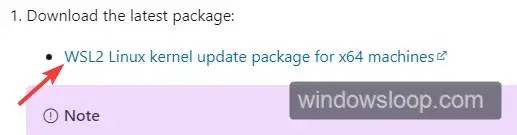
Doppelklicken Sie nach dem Herunterladen auf die Datei „wsl_update_x64.msi“. Klicken Sie auf die Schaltfläche „Weiter“ und das WSL2-Kernel-Update wird installiert. Klicken Sie anschließend auf die Schaltfläche „Fertig stellen“, um das Installationsfenster zu schließen.
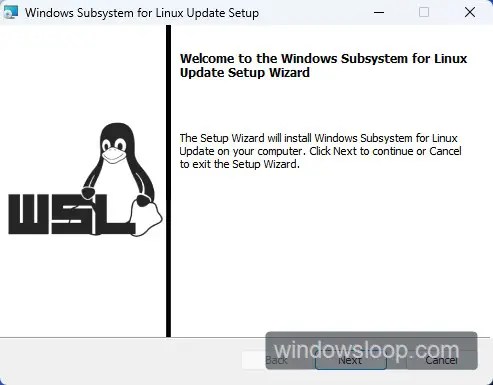
Sobald das WSL-Kernel-Update installiert ist, können Sie jede Linux-Distribution in WSL installieren und starten. Wie Sie sehen, kann ich in meinem Fall mit der Installation von Ubuntu in Windows 11 WSL fortfahren.
—
Das ist alles. Es ist so einfach, den WslRegisterDistribution-Fehler mit dem Fehler 0x800701bc zu beheben.
Ich hoffe, diese einfache und unkomplizierte Windows-Anleitung hat Ihnen geholfen.
Wenn Sie nicht weiterkommen oder Hilfe benötigen, senden Sie eine E-Mail. Ich werde versuchen, Ihnen so gut wie möglich zu helfen.